زمان دقیق را بر روی گوشی من تنظیم کنید. نحوه تغییر تاریخ در Android: دستورالعمل های دقیق
کاربران تازه کار دستگاه های آندروید حتی با اقدامات ابتدایی مشکلات زیادی را تجربه می کنند. با این حال، شما نباید نگران باشید - چند روز استفاده فعال و گوشی هوشمند به همراه خود و دستیار شما در امور روزمره تبدیل خواهد شد. یکی از مشکلات فعلی این است که تاریخ را بر روی دستگاه تلفن همراه نصب کنید. با استفاده از مزایای زیر، می توانید تاریخ و زمان آندروید را در چند دقیقه پیکربندی کنید.
تنظیم فرآیند
اکثر پارامترهای تلفن همراه را می توان در پاراگراف "تنظیمات" تنظیم کرد، که در منوی اصلی گوشی هوشمند واقع شده است. روی دکمه "منو" کلیک کنید (برای هر دستگاه آن خود را، اغلب در میان دکمه های لمسی در پایین صفحه نمایش قرار دارد).
انواع آیکون ها بر روی صفحه نمایش ظاهر می شوند، "تنظیمات" را در میان آنها پیدا می کنند که به صورت یک چرخ دنده ارائه می شوند و روی پیکستگرام کلیک می کنند.
منو نیز ممکن است متفاوت باشد. در میان انواع پارامترها، پیدا کردن مورد به نام "تاریخ و زمان" و بر روی آیکون کلیک کنید. شاید در بخش دیگری پنهان شود (به عنوان مثال، "تلفن"، "تنظیمات اساسی"، و غیره).
شماره، ماه و سال را تنظیم کنید. برپایی زمان دقیق. شما همچنین می توانید فرمت صفحه نمایش آن را تغییر دهید. تغییرات را ذخیره کنید
خطاهای احتمالی و حذف آنها
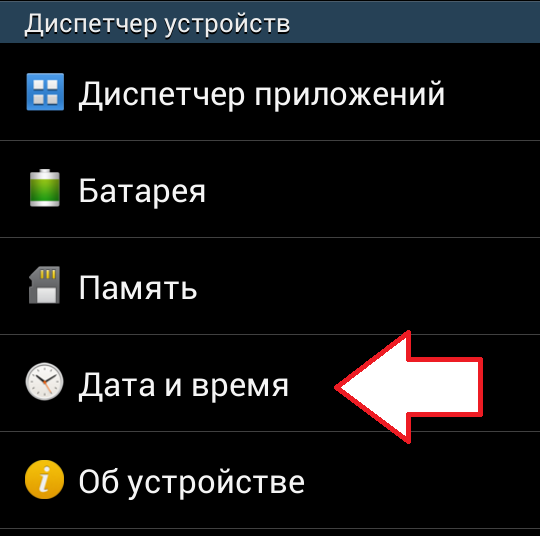 فرایند تغییر تاریخ و زمان به اندازه کافی ساده است، اما به دلیل شکست در سیستم ممکن است خطاهای مختلفی وجود داشته باشد. کاربر می تواند از ظاهر یک کتیبه روی صفحه نمایش شگفت زده شود، که بیان می کند که خطایی رخ داده است و تغییرات ذخیره نشده است.
فرایند تغییر تاریخ و زمان به اندازه کافی ساده است، اما به دلیل شکست در سیستم ممکن است خطاهای مختلفی وجود داشته باشد. کاربر می تواند از ظاهر یک کتیبه روی صفحه نمایش شگفت زده شود، که بیان می کند که خطایی رخ داده است و تغییرات ذخیره نشده است.
راه حل مشکل:
- تنظیم مجدد تنظیمات دستگاه؛
- درخواست تجدید نظر به مرکز خدمات، اگر اولین گزینه معلوم شد که ناکارآمد باشد.
انتخاب 1
ممکن است که تولید کننده گوشی های هوشمند یا رایانه لوحی یک منطقه زمانی ناسازگار با شما نصب شده باشد، بنابراین سیستم نتواند. به منظور مقابله با این مشکل، قبل از نصب سیم کارت به دستگاه باید پارامتر را تنظیم کنید.
- به منظور از بین بردن خطا، سیم کارت را از گوشی هوشمند حذف کنید.
- بخش "تنظیمات" را در منو باز کنید، و همچنین قبلا انجام شد.
- در تنظیمات، آیتم به نام "Restore and Reset" را پیدا کنید (گزینه های دیگر ممکن است، اما ماهیت باقی می ماند).
- از ویژگی "تنظیم مجدد تنظیمات" استفاده کنید.
- در حال حاضر بخش "تاریخ و زمان" را باز کنید، موارد مرتبط با منطقه زمانی شبکه، تاریخ و زمان را قطع کنید و سپس منطقه زمانی مورد نظر را تنظیم کنید.
- سیم کارت را به گوشی هوشمند خود وارد کنید و تاریخ را پیکربندی کنید.

گزینه 2.
این در نظر گرفته شده است برای کاربران که موفق به حل مشکل با تنظیم تاریخ و زمان. تماس با پرسنل واجد شرایط در مرکز خدمات.
نکاتی برای تنظیمات تاریخ و زمان در دستگاه موبایل ایجاد کاربران تازه کار در طول زمان، هر عمل با دستگاه به اتوماسیون به ارمغان می آورد و شما دیگر مجبور به استفاده از دستورالعمل ها نیستید.
تغییر تاریخ و زمان بر روی گوشی و قرص تحت آندروید - ساده ترین عملیات. اما فقط برای کسانی که دستگاه را به خوبی تسلط داده اند و او را مانند پنج انگشت خود می دانند. موضوع باعث شد شما یک لبخند شدید؟ FULLNESS، SIR: ما همه تازه واردان بودیم، و آنچه که به نظر شما ابتدایی به نظر می رسید، یک بار به نظر می رسید غیر قابل درک و دشوار است.
این مقاله برای کسانی است که فقط آماده شدن برای تبدیل شدن به "Guru از گوشی های هوشمند" و "خدای آندروید"، دقیق تر - برای مبتدیان. بنابراین، خواندن نحوه تغییر تاریخ در آندروید، و همچنین پیکربندی زمان بر روی آن و منطقه زمانی.
چگونه می توان تاریخ و زمان را تغییر داد دستگاه اندیشه
تنظیم زمان و سیستم شماره فعلی
برای تغییر پارامترهای تاریخ و زمان، ابزار مدیریت راه اندازی سیستم را شروع کنید - برنامه " مولفه های».
بیایید به بخش برویم " تاریخ و زمان" گزینه هایی که علاقه مند به ما هستند اینجا هستند. برای مثال:
- تنظیم خودکار تنظیم و شماره.
- منطقه زمانی تنظیم خودکار.
- تاریخ را به صورت دستی تنظیم کنید
- انتخاب دستی منطقه زمانی.
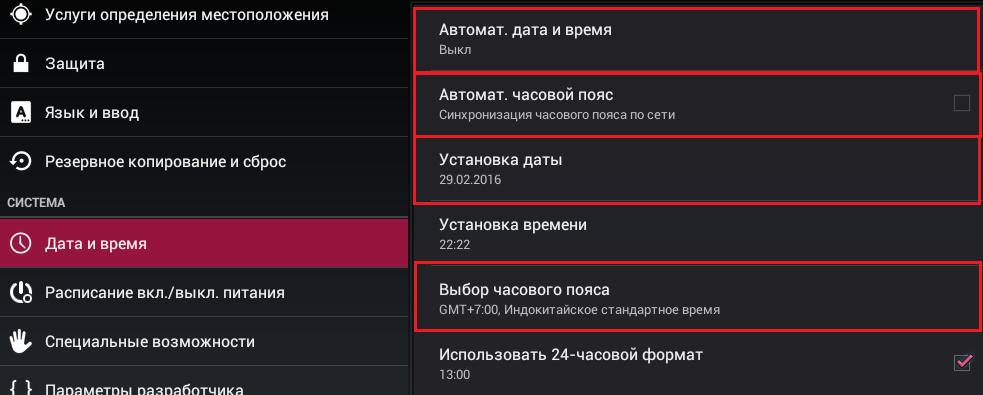
اگر می خواهید تلفن را تنظیم کنید تا زمان فعلی و شماره را تنظیم کنید، روی دکمه بالایی که در تصویر بالا نشان داده شده است ضربه بزنید. یکی از دو روش هماهنگ سازی را انتخاب کنید - بیش از شبکه یا GPS.
برای کار عملکرد، دستگاه باید به صورت دوره ای به اینترنت یا اپراتور متصل شود ارتباطات سلولی. در غیر این صورت، با هر چیزی به او هماهنگ نخواهد شد.

اگر داده ها نادرست ظاهر شوند، در تنظیمات یک بخش، منطقه زمانی را تغییر دهید. کلیک کنید بر روی " انتخاب کمربند ساعت"و مشخص کردن منطقه ای که در حال حاضر هستید.

یا فعال کردن " منطقه زمانی اتوماتیک همگام سازی بر روی شبکه"، همانطور که در تصویر زیر نشان داده شده است.
هنگامی که تنظیم خودکار زمان فعلی و شماره درگیر است، دکمه های تغییر دستی این پارامترها غیر فعال می شوند. به طوری که آنها دوباره در دسترس قرار گرفته اند، هماهنگ سازی باید خاموش شود:
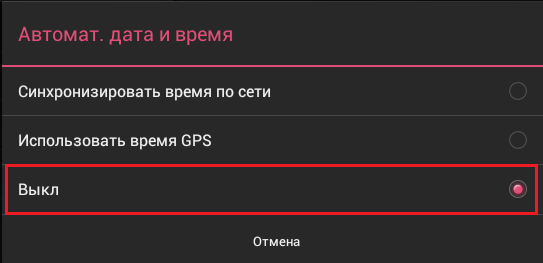
پس از آن به بخش بروید " تنظیم تاریخ»:

و امروز تقویم را امتحان کنید یا هر گونه دیگر. برای ذخیره، کلیک کنید " تنظیم».

در صورت لزوم، همان عملیات را با زمان انجام دهید.
چه کاری باید انجام دهید اگر تعداد از دست رفته باشد، و سیستم های سیستم عجله یا عقب مانده اند
دستگاه های نامشخص از پادشاهی میانی اغلب تحت تاثیر چنین "بیماری" قرار می گیرند. دلیل آن منحنی سیستم عامل یا عناصر رادیویی با کیفیت پایین است هیئت مدیره. با چنین نقص، اغلب لازم است هر کاری انجام شود، زیرا ممکن است یک سیستم عامل مناسب دیگر باشد، و تعمیر بیش از خرید دستگاه های جدید هزینه خواهد داشت. شما باید به دنبال راه دور باشید.
در اصل، مسیر تنها یک است - یک برنامه شخص ثالث را نصب کنید که کمبود را پنهان می کند. انتخاب من افتاد clocksync - ابزار رایگان که زمان و شماره را بر روی دستگاه هماهنگ می کند، صرف نظر از تنظیمات سیستم.
تنها مشکل هنگام استفاده از آن , این نیاز به دریافت است حقوق ریشه (Superuser دسترسی به فایل ها و توابع سیستم محافظت شده). همه چیز بسیار ساده است - به اندازه کافی برای غیرفعال کردن هماهنگ سازی در پارامترهای دستگاه (نحوه انجام این کار، من به بالا گفتم) و به خودت کار می کنم.
برای این:
- ClockSync را اجرا کنید و دکمه منو را فشار دهید (سه امتیاز در گوشه سمت راست بالا). انتخاب کنید " تنظیمات».

- در بخش منو " هماهنگ سازی خودکار"علامت گذاری" فعال کردن" در زیر شما می توانید فاصله زمانی هماهنگ سازی را تنظیم کنید، از حالت دقت بالا استفاده کنید، سرعت ذخیره ترافیک و شارژ باتری را فعال کنید، تنظیم خودکار تنظیم مناطق زمانی و غیره را روشن کنید.
- اگر پس از آن برنامه زمان و شماره نادرست را نشان می دهد، ابزار را راه اندازی مجدد کنید (خاموش و روشن کنید). این همه چیز است

هنگام استفاده از ClockSync، سعی کنید تلفن یا رایانه لوحی را تا آنجا که ممکن است خاموش کنید و حداقل یک بار در روز برای اتصال آن به اینترنت (به طوری که به عبور از چرخه هماهنگ سازی). سپس خواندن ابزار به همان اندازه که ممکن است دقیق باشد.
تبریک می گویم! شما زنجیره دیگری را برای کارکردن توابع دستگاه های تلفن همراه ساخته اید. امیدوارم آسان باشد به هر حال، من همه چیز را به عنوان نوشته شده در مقاله در لینک. شاید این نیز جالب باشد.
گاهی اوقات حتی بسیار عملیات ساده با استفاده از مشکلات کوچک تماس بگیرید. به عنوان مثال، صاحبان تازه کار از دستگاه های آندروید اغلب تعجب می کنند - نحوه تغییر تاریخ در آندروید؟ این چیزی است که این به هیچ دانش خاصی نیاز ندارد. و اگر شما حداقل یکبار یک تلفن همراه را در دست خود نگه دارید، همیشه می توانید زمان و تاریخ را در گوشی های هوشمند خود تنظیم کنید. بیایید ببینیم که چگونه تاریخ و زمان در دستگاه های تلفن همراه پیکربندی شده است.
چگونه می توان تاریخ را در اندیشه در حالت دستی تغییر داد؟ ما اطمینان می دهیم که برای این شما نیازی به حقوق سرپرست، دستورات اسرارآمیز و دسترسی به آن نخواهید بود منوی مهندسی. آندروید یک سیستم عامل بسیار ساده است، بنابراین تغییر تاریخ به همان اندازه ساده انجام می شود - فقط به تنظیمات بروید. تاریخ نصب و راه اندازی دستی بر روی دستگاه هایی که به شبکه متصل نیستند، مورد نیاز است، زیرا در اینجا هماهنگ سازی وجود ندارد.
به منظور تغییر تاریخ در Android، و در عین حال زمان را تنظیم کنید، باید از تنظیمات سیستم بازدید کنید. این به دو روش انجام می شود:
- ما پرده بالایی را حرکت می دهیم و روی نماد دنده کلیک می کنیم؛
- ما به منوی اصلی بروید، آیتم "تنظیمات" را انتخاب کنید (همچنین به صورت نماد دنده).
در پایین لیست، ما آیتم "تاریخ و زمان" را خواهیم دید - شما به سادگی نمی توانید آن را از دست ندهید.
لطفا توجه داشته باشید که در برخی از منوی دستگاه های آندروید با تنظیمات اصلاح شده و به چندین زبانه تقسیم شده است - نصب تاریخ و زمان در این دستگاه ها در برگه گزینه ها قرار دارد.
رفتن به این نقطه، ما بسیاری از چیزهای جالب را خواهیم دید. اگر سیم کارت در گوشی های هوشمند یا رایانه لوحی شما نصب نشده باشد، هماهنگ سازی خودکار غیرممکن خواهد بود. به منظور نصب زمان مناسب و تاریخ درست، شما باید جعبه "خودکار تشخیص زمان" را حذف کنید. پس از آن، تنظیمات زمان تنظیم دستی و تاریخ های فعلی در دسترس خواهد بود.
بعد، ما بر روی "نقطه تاریخ" کلیک می کنیم، شماره فعلی را انتخاب می کنیم، ماه جاری و سال جاری را فشار دهید، دکمه OK را فشار دهید - در حال حاضر تاریخ به درستی تنظیم شده است. در مرحله بعدی، ما زمان را تنظیم می کنیم. برای انجام این کار، شما باید به "تنظیم زمان" ضربه بزنید - ساعت و دقیقه را نصب کنید، روی دکمه OK کلیک کنید. بعد، شما باید کادر را انتخاب کنید "خودکار تشخیص منطقه زمانی" و منطقه زمانی خود را به صورت دستی انتخاب کنید. اگر زمان انجام شود، آن را تنظیم کنید.
مشکل با مناطق زمانی اغلب باعث ناراحتی بسیاری از کاربران داخلی می شود - در کشور ما، سپس انتقال به زمستان / تابستان را لغو می کند، سپس آنها با تعداد مناطق زمانی بازی می کنند. به عنوان یک نتیجه، مشکلات نصب و راه اندازی زمان درست در گوشی های هوشمند و رایانه ها مشاهده می شود.
بعد، شما می توانید یک فرمت صفحه نمایش زمان را انتخاب کنید - این می تواند یک فرمت 12 ساعته یا 24 ساعته باشد. قرار دادن یک تیک، یک فرمت نمایش 24 ساعته را انتخاب کنید و از بین بردن تیک به یک فرمت 12 ساعته بروید. در زیر فرمت صفحه نمایش تاریخ را انتخاب کنید - در تنظیمات Android چندین راه برای نشان دادن تاریخ فعلی وجود دارد که توسط محل سال، ماه و تعداد مشخص شده است.
اگر نمی دانید چه چیزی را انتخاب کنید، در گزینه "محلی" متوقف کنید، این فرمت نشان می دهد که صفحه نمایش تاریخ در دنباله بعدی - شماره، ماه، سال (فرمت تصویب شده در روسیه).

نحوه تغییر تاریخ در آندروید در حالت اتوماتیک؟ این عملیات نشان می دهد که اطلاعات تاریخ فعلی از شبکه تلفن همراه بسته خواهد شد - زمان صحیح به طور مداوم در آنجا پخش می شود. تاریخ درست. تنظیم خودکار فقط اگر دستگاه در دستگاه نصب شود، کار خواهد کرد. به محض این که گوشی هوشمند یا رایانه لوحی ثبت شود شبکه تلفن همراهاز آن اطلاعات لازم را بخواند.
برای ورود تنظیم خودکار تاریخ، شما باید یک تیک "خودکار تعیین زمان" را نصب کنید - در همان زمان، "تنظیم تاریخ" و "تنظیم زمان" اقلام غیر قابل دسترس خواهد بود. اگر شبکه نادرست منطقه زمانی را تنظیم کند (یا دستگاه شما در مورد مشکلات با مناطق زمانی و تابستان / زمستان زمان در کشور ما نمی داند)، کادر را انتخاب کنید "خودکار تشخیص منطقه زمان" و خودتان را انتخاب کنید.
منطقه زمان مناسب برای زمان مسکو - منطقه زمان GMT GMT +03: 00. مقدار مناسب منطقه خود را در لیست کشویی انتخاب کنید.

حالا شما می دانید که چگونه تاریخ را در Android تغییر دهید - برای این شما نیاز به بازدید از تنظیمات سیستم و استفاده از "تاریخ و زمان" مورد. تنظیم داده ها در آندروید در حالت های دستی یا اتوماتیک انجام می شود. اگر می خواهید زمان دقیق تر را دریافت کنید، باید انتخاب کنید تعریف خودکار. اما چه کاری باید انجام دهید اگر دقت شبکه تلفن همراه کافی نیست یا دستگاه شما نمی داند چگونه با شبکه های تلفن همراه ارتباط برقرار کند؟
به منظور دریافت اطلاعات دقیق در زمان فعلی و تاریخ فعلی، شما باید استفاده کنید برنامه های شخص ثالث. قدرتمند ترین برنامه برای هماهنگ سازی زمان اتوماتیک، Clocksync از توسعه دهنده سرگئی Baranov است. با وجود آن بیش از اندازه های متوسط، ابزار دارای قابلیت مناسب است. در اینجا ما پیدا خواهیم کرد:
- نصب خودکار زمان با حقوق ریشه؛
- تنظیم زمان اتوماتیک بدون حقوق ریشه؛
- حالت دقت بالا؛
- سرور انتخاب برای هماهنگ سازی زمان؛
- نصب دقیق زمان پرس و جو دقیق؛
- حالت صرفه جویی در باتری؛
- آمار دقیق؛
- پایه کمربند زمان (برای گوشی های هوشمند قدیمی مفید خواهد بود)؛
- تعریف خودکار جدول زمانی؛
- عملکرد به روز رسانی اطلاعات سیستم سیستم منطقه.
برنامه را نصب کنید و زمان دقیق را در ساعت خود دریافت کنید. شما نیازی به مراقبت از نصب تاریخ نخواهید داشت اگر آن را به نحوی خیانت کنید.
عملکرد به روز رسانی اطلاعات سیستم در مورد مناطق زمانی برای بسیاری از کاربران روسی، گوشی های هوشمند و رایانه های لوحی که از عدم تغییر زمان تابستان / زمستان و تغییرات در مناطق زمانی استفاده نمی شود مفید خواهد بود. درست است، حقوق ریشه برای استفاده از این ویژگی مورد نیاز است.
به نظر می رسد که چنین اقدام ساده ای، به عنوان تنظیم تاریخ و زمان در آندروید، نباید باعث مشکلات شود. در واقع، برای صاحبان یا قرص های هوشمند با تجربه، این یک عملیات جانبی است. با این حال، برای کسانی که برای اولین بار دستگاه را تحت کنترل این دستگاه نگه می دارند سیستم عاملتنظیم این پارامترها می تواند سوالات را مطرح کند. در زیر چگونه تجزیه و تحلیل نحوه پیکربندی تاریخ و زمان در آندروید.
تاریخ و زمان را به صورت دستی تغییر دهید
برای تنظیم زمان و تاریخ به صورت دستی، باید تنظیمات دستگاه را وارد کنید. شما می توانید این را به دو روش انجام دهید:
- عمودی از رشته وضعیت پرده را فشار داده و روی نماد تصویر نشان می دهد.
- ورود به سیستم در منوی برنامه، روی آیکون نشان می دهد که شش امتیاز در نوار حوض واقع شده است. آیکون را با تصویر چرخ دنده پیدا کنید و کوتاه برای باز کردن بخش " تنظیمات».
لیست باز را در زیر قرار دهید. تاریخ و زمان"و لمس کوتاه بر روی آن، این برگه را باز کنید. در برخی از ابزارها، منوی تنظیمات ممکن است متفاوت باشد، و تنظیمات زمان و تاریخ باید در بخش امضا شود " گزینه ها».
تنظیم زمان و تاریخچه دستی در صورتی که کادر انتخاب از گزینه حذف شود، در دسترس خواهد بود " تعیین خودکار زمان" یا " تاریخ و زمان شبکه»این در موقعیت خاموش است (بسته به نوع نسخه آندروید).
- برای تغییر تاریخ، مورد را انتخاب کنید " تاریخ" یا " تاریخ را تنظیم کنید"کجا شماره، ماه و سال را انتخاب کنید و شیر را روی دکمه OK تایید کنید.
- برای تغییر زمان، شما باید مورد را انتخاب کنید " زمان" یا " زمان تنظیم"جایی که زمان درست را نصب می کنید و روی دکمه« OK »ضربه بزنید. در اینجا شما می توانید فرمت زمان را تنظیم کنید - 12 ساعت یا 24 ساعت.
تاریخ های خودکار و تنظیم زمان
آندروید می تواند زمان و تاریخ را در حالت اتوماتیک گسترش دهد. در این حالت، اطلاعات از شبکه اپراتور هماهنگ شده است. به طور طبیعی، سیم کارت باید در دستگاه نصب شود. به طور خودکار تنظیم زمان و تاریخ شما نیاز به نصب یک تیک در نقطه " تعیین خودکار زمان" نصب دستی در دسترس نخواهد بود.
معمولا Android به درستی تاریخ و زمان را تنظیم می کند، اما اگر این پارامترها به اشتباه پیکربندی شوند، سپس قطع شود نصب خودکار و به صورت دستی تنظیم شده است. مشکل نصب نادرست در بنادر ممکن است بر روی دستگاه های قدیمی رخ دهد که به روز رسانی دریافت نمی کنند که در آن لغو زمان زمستان به حساب می آید و تعداد مناطق زمانی را در روسیه تغییر می دهد.
- تدبیر
فرض کنید شما مدت ها از آندروید استفاده کرده اید و به همین دلیل ممکن است به نظر می رسد که آن را کاملا با وظایف هماهنگ سازی زمان مقابله کنید - هشدارها در زمان به وجود می آیند، هیچ انحراف زمان واضح و غیره وجود ندارد. با این حال، شما به طور کامل اعتماد به نفس در کجا آندروید در واقع داده ها را در مناطق دقیق زمان و زمان می گیرد؟ اگر شما حداقل برخی از شک و تردید در مورد چگونگی کار آن - به گربه خوش آمدید.
در آندروید، دو مشکل با زمان وجود دارد: این هماهنگ سازی غیر قابل پیش بینی آن و نیاز به واقعی سازی داده ها در مناطق زمانی حتی در آخرین نسخه سیستم عامل است.
سابقه و هدف: Android سیستم عامل تلفن همراه مبتنی بر هسته لینوکس است، آن را به اینترنت متصل می کند و البته می توان فرض کرد که هماهنگ سازی زمان با استفاده از NTP انجام می شود، اما این نیست. از لحاظ تاریخی، اندروید برای استفاده منحصرا در نظر گرفته شد تلفن های همراه (به یاد داشته باشید نسخه 1.6). در همان زمان، تنها 3 نسخه اصلی، یک رابط برای قرص ها و دیگر حرکت ها شروع به متحد کردن رابط و پر کردن سیستم عامل. با این حال، حتی نسخه 4.4 و Android L سیگنال های دقیق زمان را با روش های مشابهی دریافت می کنند که نوکیا 3310 آنها را دریافت کرده و سایر گوشی های GSM / 3GPP قبلی، I.E. از شبکه سلولی هنگام ثبت نام در شبکه (زمانی که به برج متصل می شوند) دریافت می کنند. در این مورد، قرص یا دستگاه های دیگر بدون ماژول ارتباطی، در اصل، قادر به همگام سازی زمان به طور خودکار نیست.
به پشیمانی بزرگ، برای تدریس آندروید برای همگام سازی زمان به طور کامل با NTP ما نیاز داریم دسترسی ریشه برای API برای تنظیم دقیق زمان در آندروید در حال حاضر گم شده است.
بیایید ادامه دهیم اولین چیزی که باید انجام دهید این است که هماهنگ سازی زمان را خاموش کنید شبکه موبایل. در عین حال، من توصیه می کنم منطقه زمانی را در حالت اتوماتیک تنظیم کنید و ارزش آن را قطع کنید، فقط اگر تضمین کننده ای وجود داشته باشد که دستگاه در حالت ثابت کار کند.
تصویری از تنظیمات "تنظیمات -\u003e تاریخ و زمان" نسخه Android 4.x:

بعد، شما باید برنامه ClockSync را نصب کنید، که برای ما یک daemon هماهنگ سازی زمان جایگزین با استفاده از NTP عمل می کند.
تصاویری از پنجره برنامه ClockSync به همگام سازی (سمت چپ) و بعد از (راست):


در تصاویر روشن است که تفاوت با زمان دقیق تبدیل به بسیار کوچک بود، با این حال، موقعیت های مختلف وجود دارد، برخی از زمان بر روی دستگاه حتی ممکن است حتی در آنجا شنا، و در اینجا به عنوان اپراتور نگران نباشید تا پاک شود لیسانس.
اطمینان حاصل کنید که همه چیز کار می کند، هماهنگ سازی خودکار را در برنامه ClockSync پیکربندی کنید. برای افزایش دقت، توصیه می کنم گزینه "حالت دقت بالا" و "Wi-Fi تنها" را فعال کنید. اگر با اولین گزینه همه چیز از توضیحات در برنامه روشن است (نگاه کنید به تصویر زیر)، سپس من پیشنهاد دوم را توصیه می کنم اول از همه برای ملاحظات ترافیک تلفن همراه، اما به دلیل این واقعیت است که اینترنت تلفن همراه این قادر به تضمین هر گونه تاخیری پایدار نیست.
کمی بیشتر در مورد دقت:
هنوز هم مشترک اینترنت تلفن همراه 2 (GPRS / EDGE) در اصل قادر به ارائه تاخیر پایدار در انتقال نیست. حتی اینترنت 3 (3G) و تا حدودی، 4th (LTE / LTE پیشرفته) نسل ها با بارگذاری قوی شبکه یا کانال های ارتباطی بین BS، که یک وضعیت معمول برای شهرک های بزرگ است، نمی تواند پایدار را تضمین کند تاخیر بنابراین، حتی با تقریبی، دقت تنظیم نهایی ممکن است بدتر از سهم ثانیه باشد و حتی به راحتی به چند ثانیه برسد.
تصویری از تنظیمات هماهنگ سازی خودکار در ClockSync:

با توجه به تغییرات در مقیاس بزرگ در مناطق زمانی در فدراسیون روسیه در پاییز سال جاری، لازم است که در مورد تطبیق اطلاعات در مورد آنها در تمام دستگاه ها فکر کنید و اگر هیچ مشکلی با سیستم عامل دسکتاپ پشتیبانی شده وجود نداشته باشد، حتی در آندروید، حتی آخرین نسخه سیستم عامل شامل داده های قدیمی است. به منظور اطمینان از اینکه Timezone Fixer نصب شده است و یک تصویر ناخوشایند را تماشا می کند.
Screenshot برنامه Timezone Fixer، راه اندازی شده در Android 4.4.4 (سیستم عامل Cyanogenmod در 4 اوت 2014)، که به وضوح نشان می دهد که داده ها در سیستم عامل بی اهمیت است:

نگرانی حساس و مراقبت از کاربران:
نویسنده برنامه Timezone Fixer ما را هشدار می دهد که به روز رسانی فایل های داده منطقه زمانی می تواند به طور کامل "شکستن" دستگاه و حتی توصیه هایی در مورد چگونگی محافظت از خود را از مشکلات اضافی، حداقل موارد از مشکلات تک و بسیار خاص نگرانی واقعا خوب برای کاربران عادی است .

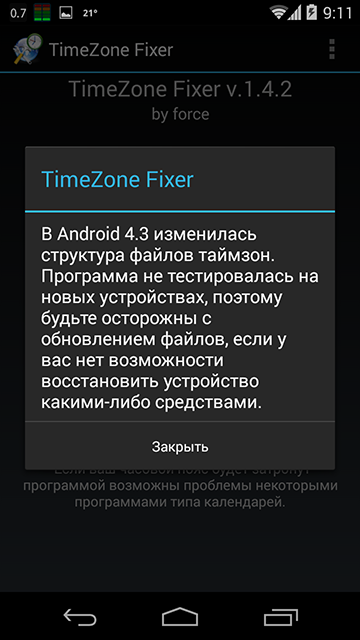
بنابراین، من این قطعه را به مقاله اضافه می کنم، به طور مستقیم به مشکل مربوط نیست، اما این یک مثال واقعا خوب از مراقبت از کاربران است. در عین حال، هشدار در مورد نسخه های 4.3+ تنها توسط تعداد کمی از بررسی ها در مورد برنامه برای دستگاه های جدید با نسخه های جدید از سیستم عامل ایجاد می شود، بنابراین لطفا پس از استفاده، مطمئن شوید که یک بررسی در مورد این برنامه بنویسید.
پس از به روز رسانی داده های منطقه زمانی منطقه، برنامه راه اندازی مجدد را دوباره راه اندازی خواهد کرد، با این حال، من توصیه می کنم بارگیری دستگاه خود را از طریق منوی سیستم از آنجا که این برنامه راه اندازی مجدد را در واقع معادل تنظیم مجدد، که حتی با احتمال کم، می تواند منجر به مشکلات و کاهش اطلاعات شود.
من خوشحالم که به هر گونه سؤال یا افزودنی پاسخ می دهم که جامعه لازم است، با این حال، من می خواهم از بارگیری بیش از حد مقاله با اطلاعات اضافی اجتناب کنم تا بتوانم فرمت دستی جمع و جور را برای حل یک مشکل خاص پیگیری کنم.
به روز رسانی: این دستورالعمل به طور کامل مشکل منطقه های زمانی را حل می کند فقط برای نسخه های زیر 4.4. با نسخه 4.4، یک پچ اضافی اضافی مورد نیاز است تا این سوال در مرحله تحصیل در فرصت هایی برای ایجاد راه حل های کاربر پسند باشد.
برچسب ها: اضافه کردن برچسب ها
